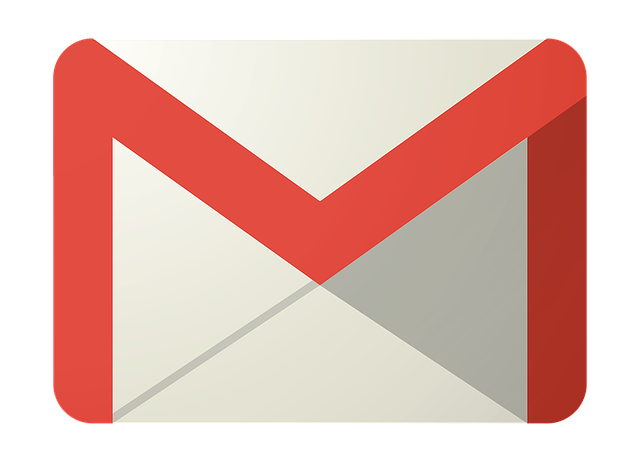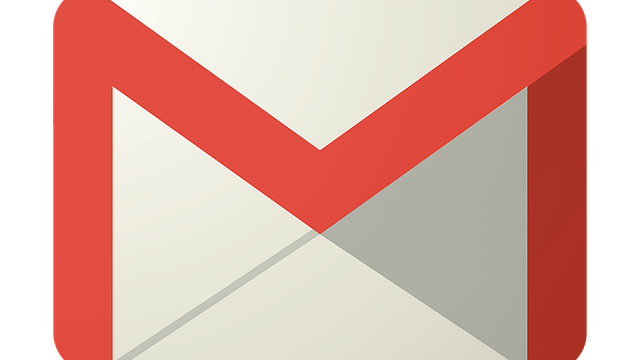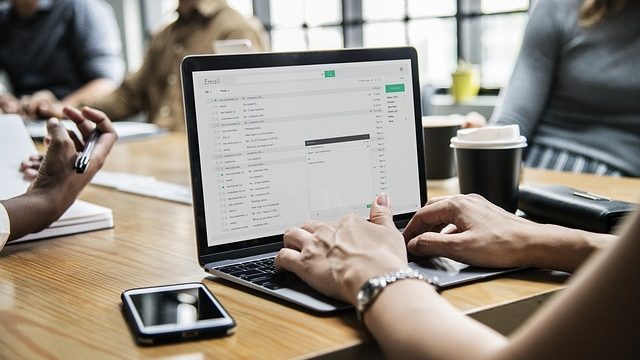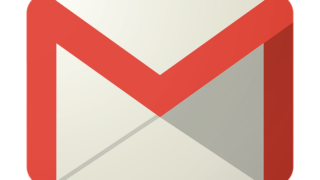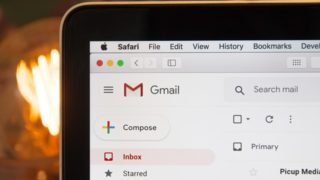始めに
Gmailを整理してなくて、頻繁にそんなに大事でもない不要なメールの通知があったり、受信BOXがメールで溢れかえっていませんか?今回は少しでもその状況を改善できるように、「Gmailのシンプル整理で大事なメールだけ通知する仕組みを作る」をご紹介します。
Gmailの通知と受信BOXの問題

Gmailを何も整理しないで放置しておきます。すると、頻繁に特に大事な内容でもないメールなのに新規通知があります。もちろんそれらとは別に、取引先から大事なメールが届くこともあります。
そもそも何か別のことをしている時に、頻繁にGmailの新規通知が届くことは、それ自体がストレスを感じたりしませんか。
さらにGmailの受信BOXを開くと、そこは大事なメールや不要なメールで溢れかえっています。この中から大事なメールを見つけること自体がとても大変です。
この混乱した状況を何とかしたい。でも方法がわからないと思ったことはないでしょうか?
結局は不要なメールの登録解除と既読振り分けで解決できる

ここでは、その状況を解決できる方法をご紹介します。結局は不要なメールの登録解除と既読振り分けで解決できるのです。
不要なメールの登録解除をする
商品・サービス案内のメールや迷惑メールなどがあまりにも大量に頻繁に届くので、メールやプロバイダー契約をしている会社などに相談したことはありませんか?私はあります。
でも、相談したところで現時点では一発で解決できるような魔法はないなと思っています。結局のところ、不要なメールはコツコツと「メーリングリストの登録解除」などを行って、一つずつ減らしていくしかないのです。
迷惑メールについては、下記の記事でも紹介していますので、参考にしてください。
「このメールは読まない」と思ったメールはコツコツと登録解除を行ってください。
既読振り分けをする
上記のとおり不要なメールは登録解除をします。でも、不要かそうでないか判断できなくて、すぐには解除できないメール。緊急性はないけど、内容は見たいメールなどがあると思います。
そのようなメールは既読振り分け設定することで、新規通知が届かなくなります。
既読振り分けを行う方法を以下のとおりご紹介します。
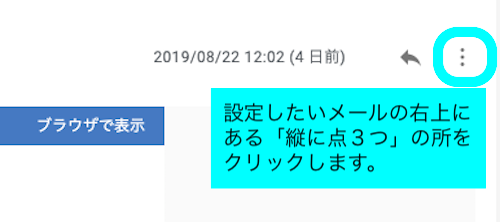
まずは、既読振り分け設定したいメールの右上にある「縦に点3つ」の所をクリックします。
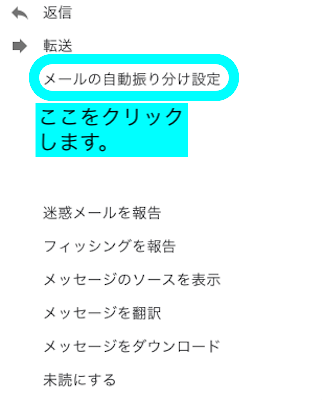
次に「メールの自動振り分け設定」をクリックします。
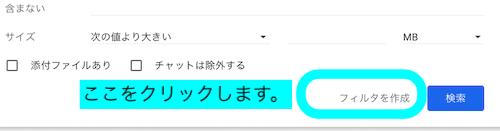
続きまして、右下にある「フィルタを作成」をクリックします。
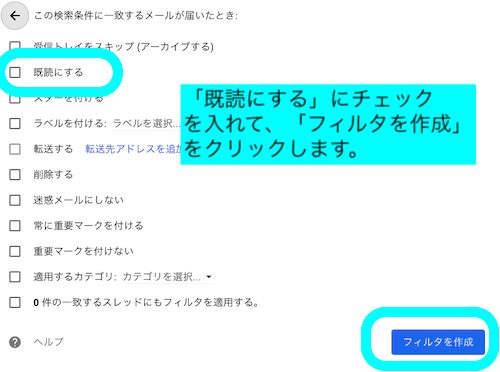
最後に、「既読にする」にチェックを入れて、「フィルタを作成」をクリックして完了です。
不要なメールの登録解除と既読振り分けするとどうなるか?

不要なメールやメールの新規通知がなくなり、受信BOXも整理されスッキリします。
初めは面倒くさいと感じるかもしれませんが、とにかくコツコツと一つずつ行っていくことがポイントです。
また「あー、終わった」と思っても、その後も不要なメールは発生する機会があります。その時もまた設定を行いましょう。
でも、安心してください。これくらいのところまでくると、設定を行うことが自然にできるようになっていますので、ストレスなくできると思います。
そして、あなたを待っているのは「Gmailの本当に大事なメールだけ新規通知が届く世界」です。シンプルに整理された気持ちの良い世界です。
まとめ
いかがでしたでしょうか。今回は、「Gmailのシンプル整理で大事なメールだけ通知する仕組みを作る」をご紹介しました。ぜひ、この記事を参考にして、コツコツと行ってみてくださいね。